सॉफ्टवेयर दिग्गज माइक्रोसॉफ्ट ने 29 जुलाई 2015 को विंडोज एनटी परिवार के हिस्से के रूप में विंडोज 10 लॉन्च किया और इसे ज्यादातर सकारात्मक समीक्षा मिली। इसे टचस्क्रीन उन्मुख इंटरफ़ेस से माउस उन्मुख इंटरफ़ेस में निर्बाध संक्रमण करने के लिए डिज़ाइन किया गया है, कुछ ऐसा जो पिछले संस्करण ने बहुत अच्छी तरह से संबोधित नहीं किया था। विंडोज 10 अच्छे पुराने इंटरनेट एक्सप्लोरर को एज से बदल देता है। नया ब्राउज़र, एज, हालांकि अभी भी अधूरा होने के कारण प्रतिबंधित किया गया था। विज्ञापन अभियान में "अपग्रेड योर वर्ल्ड" और "ए मोर ह्यूमन वे टू डू" जैसी लाइनें थीं।
लेकिन जैसा कि वे कहते हैं, "गलती करना मानव से है" और नया विंडोज 10 कोई विचलन नहीं है। इसकी अपनी कमियां हैं जिसके कारण तकनीकी जानकारों द्वारा इसकी बहुत आलोचना की गई, जो जानते थे कि माइक्रोसॉफ्ट का यह हालिया उत्पाद कुछ ऐसा नहीं है जिसे वे पूर्णता कहते हैं। शायद विंडोज़ सोपानक में यह प्रगति कुछ ऐसी है जिसे पूरी तरह से एक उन्नति नहीं माना जा सकता है। क्योंकि उन्नति का अर्थ है बेहतरी लेकिन विंडोज 10 को ऑपरेटिंग सिस्टम की दुनिया में अपने पिछले भाइयों से पूरी तरह से बेहतर नहीं कहा जा सकता है। और टेक्नोलॉजी के क्षेत्र में, हर नए फीचर में दोष होता है। कई अन्य लोगों के बीच ऐसा ही एक दोष जो हाल ही में रिपोर्ट किया गया था, वह है विंडोज 10 एक्शन सेंटर तक पहुंच न होना।
निम्नलिखित लेख में, हम आपको विंडोज 10 में एक्शन सेंटर खोलने में आने वाली समस्याओं में मदद करने का प्रयास करते हैं।
आप अच्छी तरह से जानते हैं कि एक्शन सेंटर को टास्कबार के सबसे दाहिनी ओर रखा गया है (यदि स्थान location आपका टास्कबार सबसे नीचे है) और वहां की टाइलें आपके कार्यों के निष्पादन में प्रत्यक्ष. के साथ आपकी सहायता करती हैं क्लिक करें। आपके पीसी और अन्य इंस्टॉल किए गए सॉफ़्टवेयर की उपस्थिति के आधार पर कई विविध कारण हो सकते हैं कि आप एक्शन सेंटर तक क्यों नहीं पहुंच सकते। हम उन्हें एक-एक करके संबोधित करेंगे और हमें उम्मीद है कि यह आपके लिए गड़बड़ी को ठीक कर देगा।
कैसे ठीक करें एक्शन सेंटर नहीं खुल रहा है
चरण 1: विंटेज बल शटडाउन फॉर्मूला आज़माएं। जब आप रीबूट करते हैं, तो हम आशा करते हैं कि आप एक्शन सेंटर को सामान्य रूप से काम कर पाएंगे।
चरण दो: यदि उपरोक्त हैक काम नहीं करता है, तो परेशान न हों।
टास्कबार पर राइट क्लिक करें और फिर प्रॉपर्टीज पर जाएं।
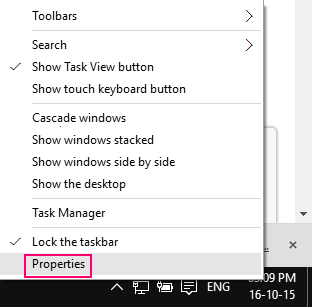
ऑटो हाइड टास्कबार विकल्प की जाँच करें। एक 'लागू करें' और 'ठीक' और आपका काम हो गया। यह देखने के लिए कि यह काम करता है या नहीं, बाद में एक्शन सेंटर में वापस आएं।
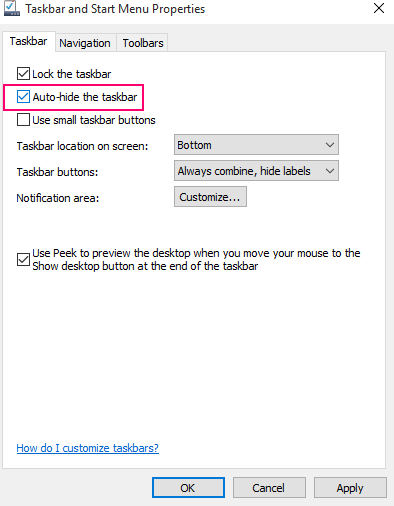
चरण 3 : के बाद एक ज़िप फ़ाइल निकालें ShellExView ज़िप फ़ाइल डाउनलोड कर रहा है और फिर ShellExView.exe पर डबल क्लिक करें
- यूएसी इस सॉफ्टवेयर को आपके सिस्टम पर चलाने के लिए आपसे अनुमति मांगेगा। सकारात्मक में उत्तर दें।
- थोड़ी देर बाद यह फाइल खुलेगी जहां आपके सामने फाइलों और फोल्डरों की एक विशाल सूची होगी। उसे खोजें जिसे गुलाबी रंग में हाइलाइट किया गया है। उन सभी पर राइट क्लिक करें और उसके बाद उस विकल्प का चयन करें जो "चयनित वस्तुओं को अक्षम करें" कहता है
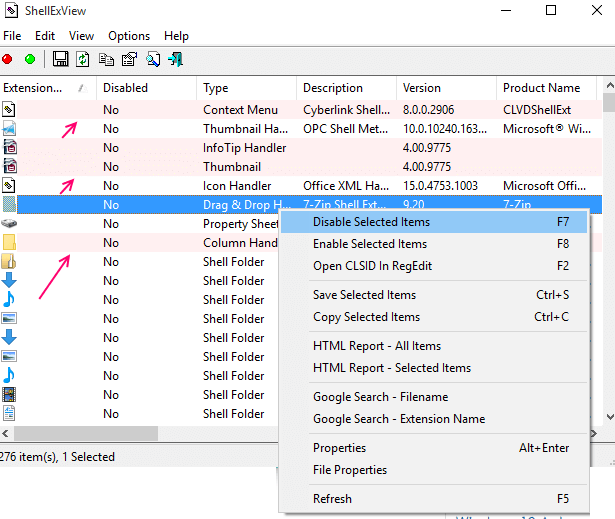
- जब आप कर रहे हों, तो अपने सिस्टम को पुनरारंभ करें और देखें कि यह काम करता है या नहीं।
अब तक, ज्यादातर मामलों में, आपको गड़बड़ी का समाधान कर लेना चाहिए था। दुर्भाग्य से, यदि उपरोक्त सभी चरणों ने मदद नहीं की, तो सिस्टम पुनर्स्थापना एकमात्र विकल्प बचा है। तुम्हें ड्रिल पता है। शुरू करने से पहले, अपनी सभी महत्वपूर्ण फाइलों और सामानों का बैकअप लें।
- सेटिंग्स खोलने के लिए विन + आई दबाएं और अपडेट एंड सिक्योरिटी पर जाएं।
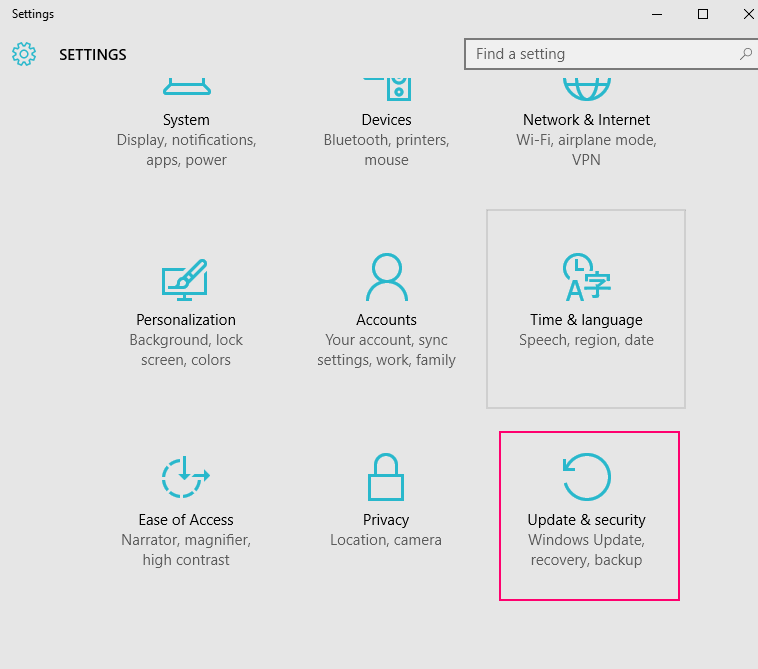
रिकवरी पर क्लिक करें। प्रेस गेट स्टार्टेड जो आपको नीचे मिलेगा इस पीसी को रीसेट करें.
- अगला, पॉप अप जो आपकी स्क्रीन को कवर करता है, मेरी फाइलें रखें चुनें। अब इसमें काफी समय लगेगा और इसके लिए मशीन को फ्री रखें। जब यह हो जाए, तो बस लॉग इन करें और आप निश्चित रूप से एक्शन सेंटर को सक्रिय और फिर से काम करने के लिए पाएंगे।
- डिफॉल्ट वेब ब्राउजर आपके लिए उन फाइलों को सूचीबद्ध करेगा जिन्हें ऑपरेशन में हटा दिया गया है और यहां आपके पास बैक अप की भूमिका आती है।
यह अंतिम समाधान है और यह आवश्यक काम करेगा और एक्शन सेंटर फिर से काम करेगा।


